当前位置:首页 - photoshop教程 - 其它综合 - 正文
君子好学,自强不息!
Photoshop怎么设计制作天舟一号海报?效果如图。

【打开】PS软件,【新建】任意大小的画布。具体效果如图示。

【拖入】准备好的素材,按【Ctrl+T】自由变换,并放置画面合适的位置。具体效果如图示。
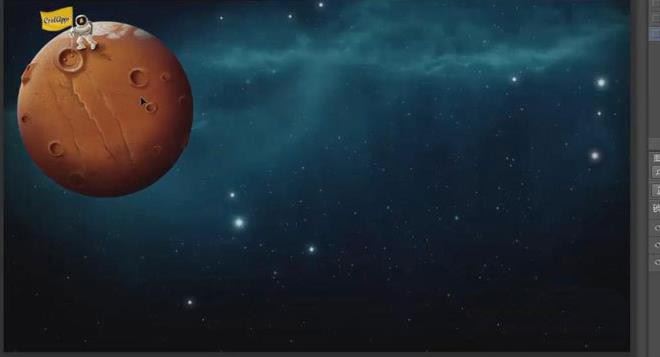
选择【文字工具】,【字体】汉仪趣黑,依次输入文字,按【Ctrl+T】自由变换,并排列文字至画面合适的位置。具体效果如图示。

【选择】天字图层,【右击】创建路径。【切换】路径面板,选择【直接选择工具】,调整锚点。按Ctrl单击路径图层【建立选区】,【关闭】天字图层,【新建】图层,【填充】白色。【选择】图层1和其他三个文字图层,按【Ctrl+T】自由变换,并放置画面合适的位置。具体效果如图示。

选择【椭圆工具】,绘制合适大小的白色圆,并放置画面合适的位置。【新建】图组,【重命名】辅助线,选择【直线工具】,【颜色】白色,从圆出发绘制多条直线。具体效果如图示。

【新建】图层,【重命名】天的立体,【图层1】重命名【天】。【吸取】月球素材的黄色,选择【钢笔工具】,沿线条的方向绘制合适的形状,按【Ctrl+Enter】建立选区,【填充】月球黄色。具体效果如图示。

使用相同的方法绘制出其他同面的矩形,并填充相同的颜色。具体效果如图示。

【新建】图层,使用相同的方法,在合适的位置根据线条绘制另一个面形状,按【Ctrl+Enter】建立选区,【填充】亮黄色。具体效果如图示。
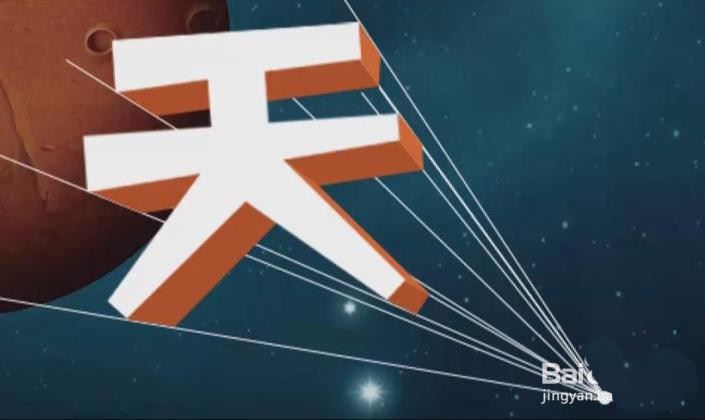
【选择】天字关联的图层,按【Ctrl+G】编组,并【重命名】天。具体效果如图示。

使用相同的方法给其他的三个文字添加相应的立体效果,并进行编组重命名。【删除】关联的辅助线图层组。具体效果如图示。

【选择】月球素材,按【Ctrl+T】自由变换,并放置文字下方合适的位置。按方向键微调文字,【选择】所有的文字图层组,按【Ctrl+T】自由变换,并放置合适的位置。具体效果如图示。

【拖入】关联的素材,按【Ctrl+T】自由变换,并放置画面合适的位置。具体效果如图示。

调整画面的细节,最终效果如图示。



